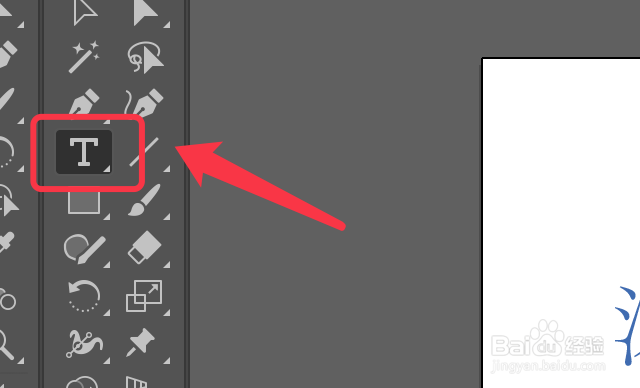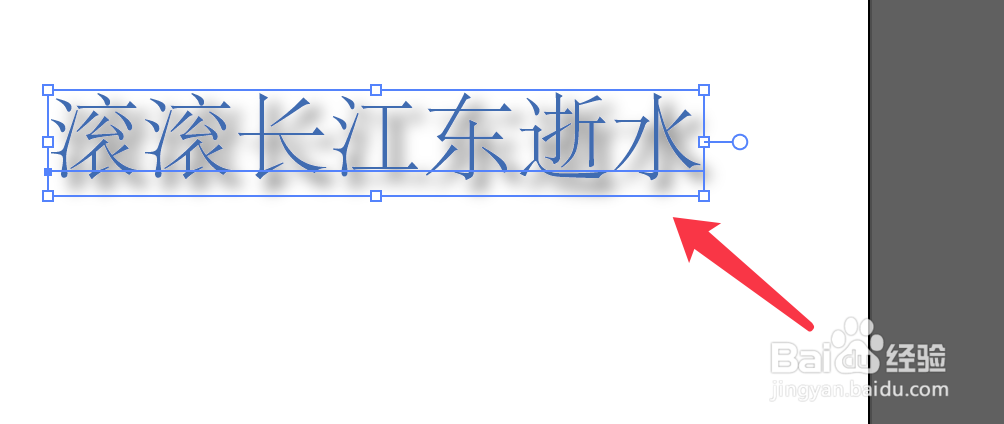Adobe Illustrator(AI)文字如何添加、删除投影
1、打开ai软件,点击文字工具,输入需要的文字。
2、在点击切换到选择工具,选中文字。
3、选择上方菜单栏的效果,Illustrator下的风格化,投影。
4、设置投影的参数后,点击确定即可。
5、投影添加完成,效果如下图所示。
6、需要删除投影效果时,点击窗口,打开外观面板。
7、选中投影层,点击删除按钮即可删除投影。
8、如下图所示,投影效果被删除。
声明:本网站引用、摘录或转载内容仅供网站访问者交流或参考,不代表本站立场,如存在版权或非法内容,请联系站长删除,联系邮箱:site.kefu@qq.com。
阅读量:72
阅读量:58
阅读量:53
阅读量:50
阅读量:28